在使用夜神模擬器的時候,部分用戶會發生模擬器卡頓,lag的現象,現在就告訴大家電腦開啟VT詳細教學方法吧!
本文共分為3部分:
A. 事前檢查
B. 如何開啟VT (適用90%電腦參考)
C. 其他Intel機型開啟通用教學 (其他10%電腦)
A.開啟VT事前檢查:
1.VT是什麼?為什麼要開啟VT?
VT是intel官方所提供的虛擬化加速技術,可以擴大硬件的容量,也就是單CPU模擬多個cpu並行操作,允許一個平台同事運行多個操作系統,並且應用程序都可以在相互獨立的空間內運行而互不影響,從而顯著的提高電腦的工作效率。電腦開啟VT,模擬器運行速度提高10倍!!!
2.首先如何檢測一下自己的電腦vt功能是否已開啟?
如何確認電腦是否開啟VT功能?
方法A. 查看夜神模擬器左上角紅色角標”VT”,確認電腦VT是否開啟。


方法B. 點選夜神模擬器如圖所示三條線圖案會有「系統訊息」,檢視該視窗資訊,顯示該電腦的配備與模擬器VT功能開啟狀況 & 主機型號,確認主機型號(圖示中電腦型號)有助於辨識之後進入BIOS開啟VT的方式。
(如果已經開啟VT,可忽略以下教學步驟)
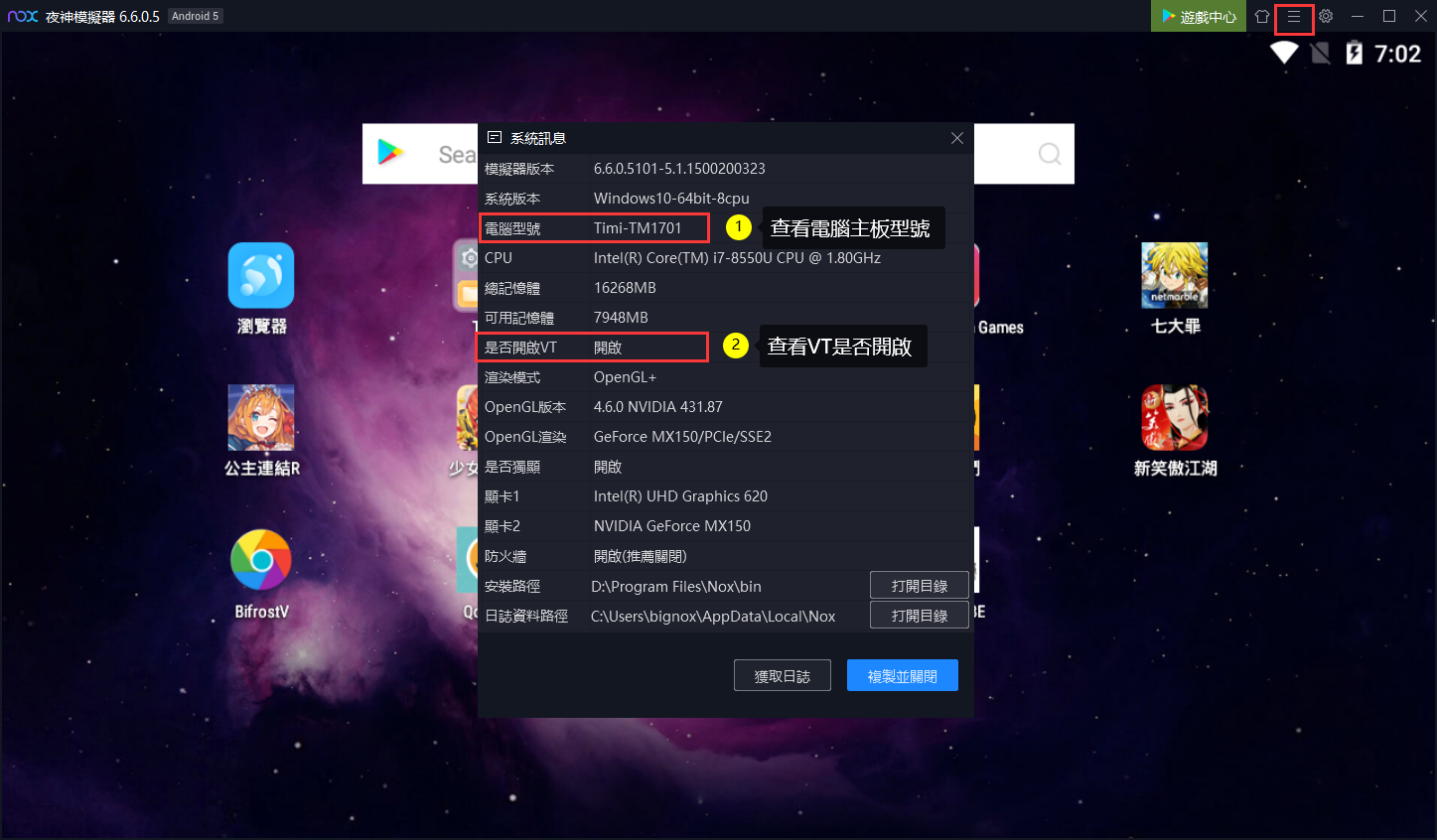
方法C. 下載檢測工具

通過檢測,會顯示支持狀態和啟用狀態
B.如何開啟VT?
建議使用手機開啟此教學網頁,按步驟操手把手操作電腦,成功開啟VT! 本教學分為【Intel】、【AMD】、【華碩】三種不同方法,請自行選擇查看。
C.Intel其他機型3步驟教學:

第1步:進入電腦BIOS界面
1. 開機或重啟電腦的時候,不停的按【Delete鍵】或者【 F2 / F10】 進入BIOS設定畫面
若上述按鍵無效,也可自行Google 「電腦廠牌+開啟VT」關鍵字查找進入BIOS介面的按鍵
第2步:定位VT選項
a. 在BIOS頁面「Advanced(高級) 或 System Configuration(系統設定) 」找到「CPU Configuration」
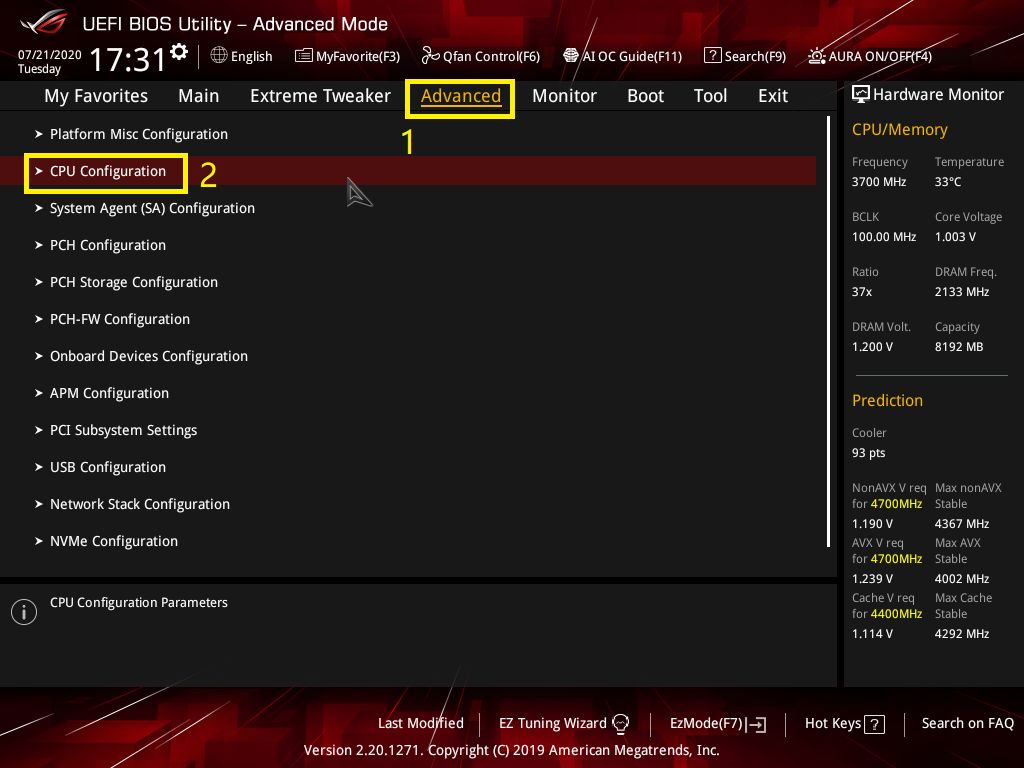
第3步:Enable開啟VT
找到關鍵字「Virtualization Technology」選項後面狀態「Disable」切換改為【Enable】,最後按F10選擇【Save】保存,重開機就成功了!
若重開機後,仍顯示失敗可以參考「防毒衝突」教學。
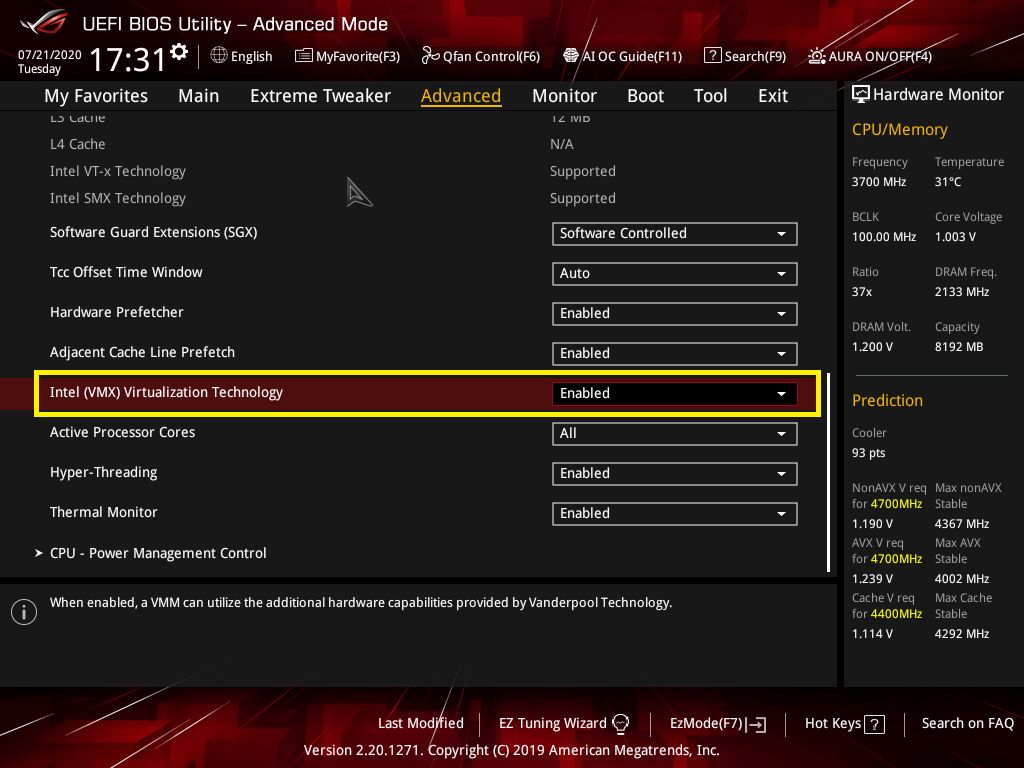
相關教學:
